1、我们打开Excel,编辑好表格。
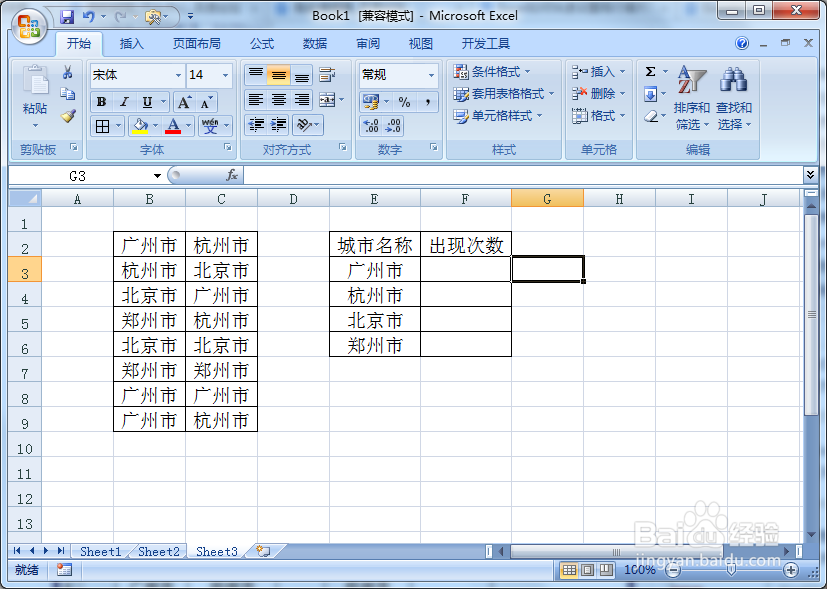
2、选中“F3”单元格,点击“公式”选项卡,点击“插入函数”。

3、在“搜索函数”文本框中输入“countif”,点击右侧的“转到”,然后点击“确定”。
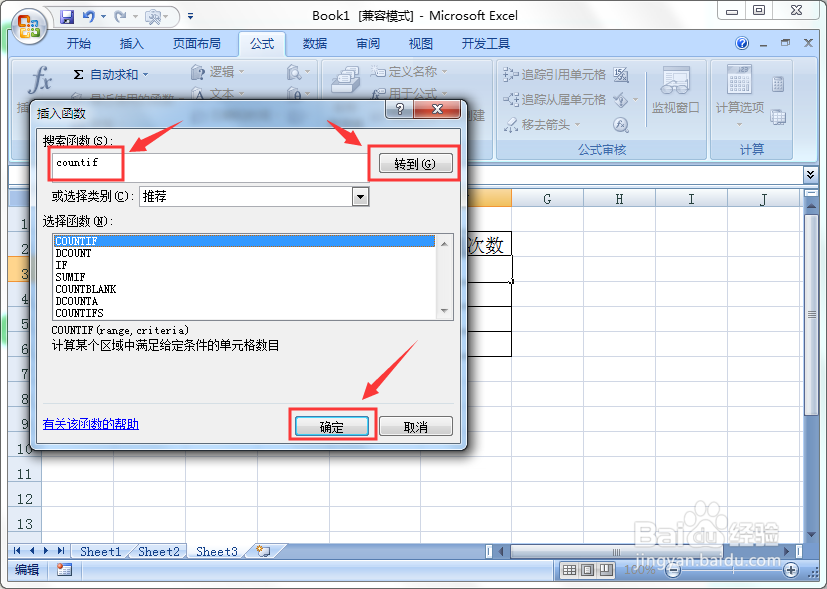
4、点击“range”右侧的图标按钮,然后用鼠标框选表格中需要计算的区域,接着再点击工具条右侧的图标按钮。

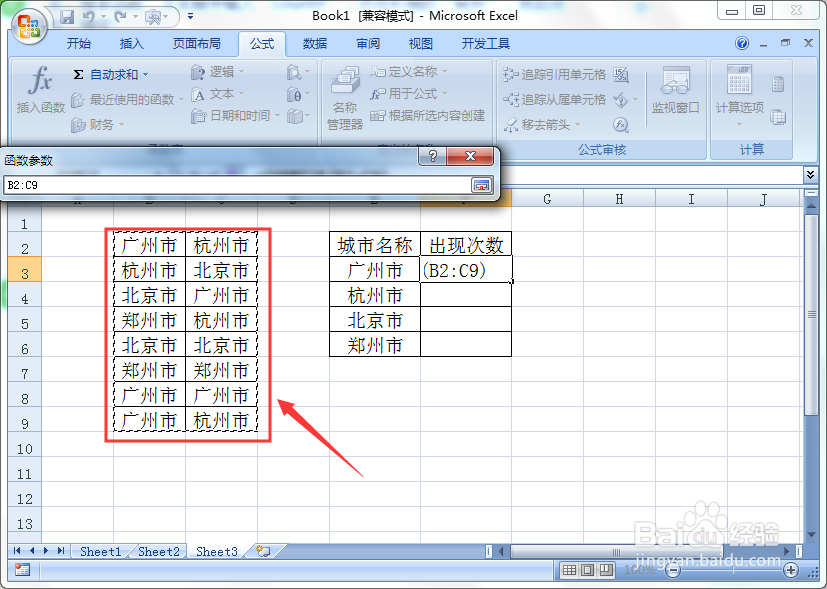

5、点击“criteria”右侧的图标按钮,然后用鼠标点击选中“E3”单元格,接着再点击工具条右侧的图标按钮。点击“确定”。
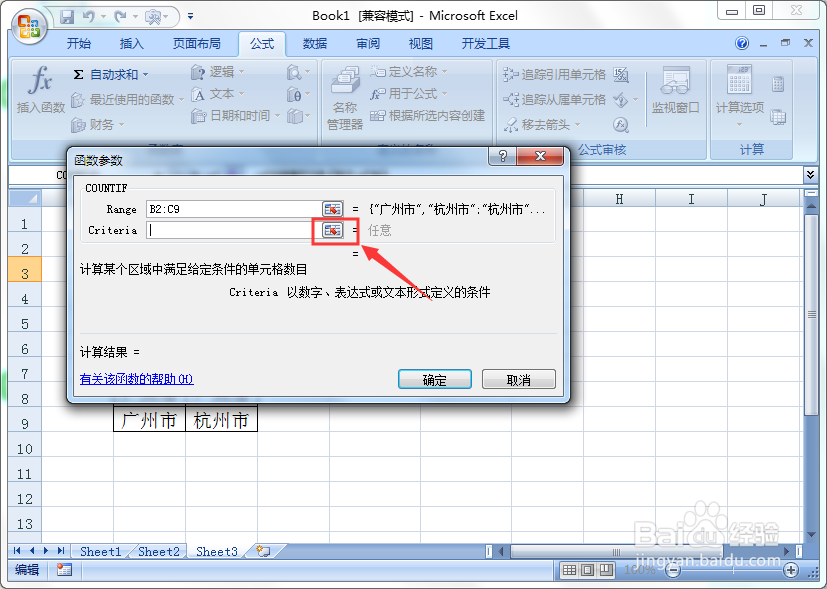


6、重复以上步骤,分别给“F4”、“F5”、“F6”单元格插入COUNTIF函数。即可分别计算各个数据在表格中重复的次数。

